AndroidでGoogleドキュメントのダークモードを有効にする方法
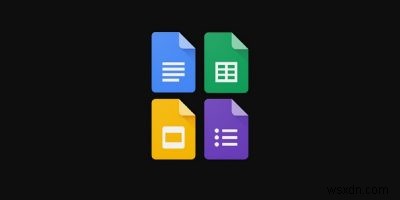
多くのAndroidアプリは、ダークモードに対するユーザーのリクエストをすでに喜んで受け入れていますが、Googleドキュメントは持ちこたえていました。ただし、Googleは2020年7月に新しいGoogleドキュメントダークモードを発表しました。ほとんどの新機能と同様に、段階的にユーザーに提供されるため、まだ表示されていなくても心配はいりません。個人的には8月上旬までアップデートを受け取りませんでした。一部のユーザーはまだアップデートを入手していません。当然、GSuiteのお客様が最初に利用できるようになります。
Googleドキュメントだけではありません
心配する前に、Googleドキュメントのダークモードはドキュメントだけのものではありません。シートとスライドでも利用できるようになります。必要に応じて、各アプリで個別にモードを有効にすることができます。ダークモードが有効になっている場合でも、ライトモードでドキュメントをプレビューするオプションもあります。これにより、暗いテーマでは見づらいドキュメントを簡単に表示できます。 Androidでダークテーマを使用している場合、これらのGoogleアプリも自動的に調整されますが、アプリの設定で上書きすることもできます。
ダークモードを使用する利点

Googleによると、この新機能はバッテリーの寿命を延ばし、暗い場所でも画面が見やすくなるとのことです。あなたはおそらくそれがあなたの目にも良いと聞いたことがあるでしょう。黒い背景に白いテキストを読むと、実際に目の疲れが増えることがよくありますが、暗い場所では目の疲れが軽減されることを知っておくことが重要です。そのため、夜間や薄暗い場所で作業している場合は、そのメリットを確実に確認して感じることができます。
この新しい設定では、好きなだけ前後に移動できることを忘れないでください。アプリをいつどこで使用しているかに基づいて、自由に調整してください。
Googleドキュメントのダークモードを有効にする
最初に行うことは、Google Playストアにアクセスして、新しいアップデートがあるかどうかを確認することです。新しいアップデートがなく、アプリの設定で利用できる機能が表示されない場合は、この記事をブックマークして、機能が到着するのを待ちます。現在、明確な日付は設定されていません。
最新の状態になっている場合は、その機能があるかどうかを確認してください。 Googleドキュメント、スプレッドシート、またはスライドを開きます。
ハンバーガーメニューをタップして、[設定]を選択します。
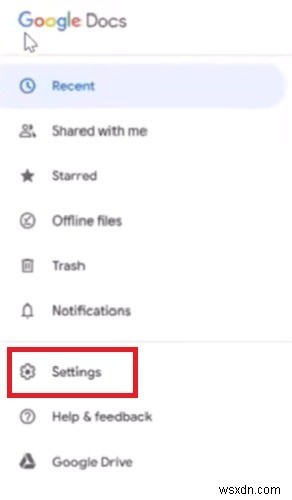
次に、[テーマ]をタップします。これはリストの一番上にあるはずです。表示されていない場合は、現在ご利用いただけません。
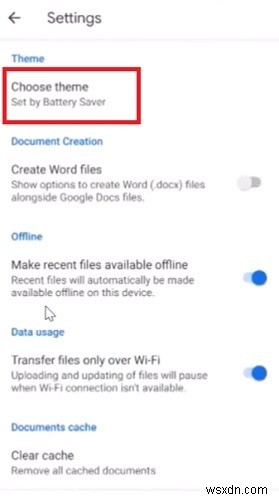
[テーマ]をタップすると、[ダーク]、[ライト]、[バッテリーセーバーによる設定]の3つのオプションが表示されます。ダークモードを有効にするには、[ダーク]をタップします。
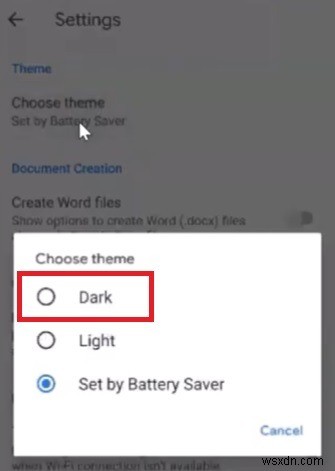
設定ウィンドウも暗くなり、すぐに変更が表示されます。
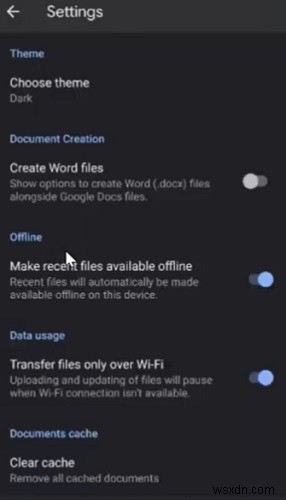
いつでも元に戻したい場合は、もう一度テーマをタップしてください。 [ライト]または[バッテリーセーバーで設定]を選択します。後者は、バッテリーが少なくなった場合にバッテリーを節約するためにダークモードに切り替わる場合があります。
ライトモードでのプレビュー
ドキュメントを表示しようとしているが、ダークモードで表示するのに苦労している場合は、すべてを元に戻す必要はありません。代わりに、ライトモードでプレビューしてください。これを行うと、変更される唯一のドキュメントはそのドキュメントです。完了すると、暗闇に戻ります。
任意のドキュメントを開きます。右上のメニューで、[ライトテーマで表示]をタップします。
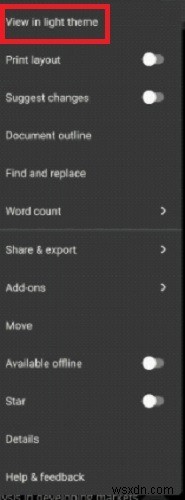
この機能は、1回限りのドキュメントの場合や、ダークモードが気に入らない可能性のある他の人にドキュメントを表示しようとしている場合に役立ちます。
-
Google Apps でダークモードを有効にする方法
一日中、1 つまたは別の画面に釘付けになっている場合でも、それはまったくおかしなことではありません。スマートフォンは非常に多くのサービスを提供しているため、それらを私たちから切り離すことはできないようです。私たちは電話で多くの時間を過ごすため、健康に悪影響を与える傾向があります.必要なときに電話を使用する習慣をつけて、使用を制限する必要があります。ゲームをプレイしている間、人々はまばたきをせずに画面に集中しますが、これは目に悪いことです。 利用時間を制限するには、ソーシャル フィーバーなどの Android デバイス用の追跡アプリを使用することをお勧めします。名前が示唆するように、中毒とあな
-
Android および iOS で Gmail ダーク モードを有効にする方法
ダークモードは最近議論されており、多くのダークモードアプリが個別に展開されています.これに続いて、最新の Android オペレーティング システム Android Q と Apple の iOS 13 がダーク モード テーマの採用を開始しました。 オペレーティング システム全体にダーク モードを適用することは可能ですが、手動で行う必要がある Gmail と一緒に多くのアプリがあります。 Gmail のダーク モードは、新しいオペレーティング システムのリリース以来、iOS と Android の両方のユーザーが待ち望んでいた設定です。最近、Google は Android 10 でダーク
